主编解决winxp系统将微软五笔词库替换为qq五笔词库的方案?
更新日期:2015-11-11 00:00 作者:系统城 来源:http://www.xp14.com
不少winxp系统用户在使用的时候会遇到winxp系统将微软五笔词库替换为qq五笔词库进的问题,绝大多数小伙伴都是第一次遇到winxp系统将微软五笔词库替换为qq五笔词库这种问题,用户想要一个人来搞定winxp系统将微软五笔词库替换为qq五笔词库的情况实在太难了,只需要按照;1、首先看自己是否安装了winxp自带的微软五笔输入法。如果有的话,先删除它。先左键单击桌面右下的输入法栏; 2、点击"语言首选项 ";;就轻松的搞定了。接下来就由小编给大家现场演示一下winxp系统将微软五笔词库替换为qq五笔词库的具体解决方法:
第一步:删除微软五笔
1、首先看自己是否安装了winxp自带的微软五笔输入法。如果有的话,先删除它。先左键单击桌面右下的输入法栏;
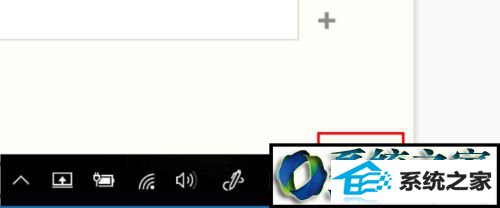
2、点击"语言首选项 ";
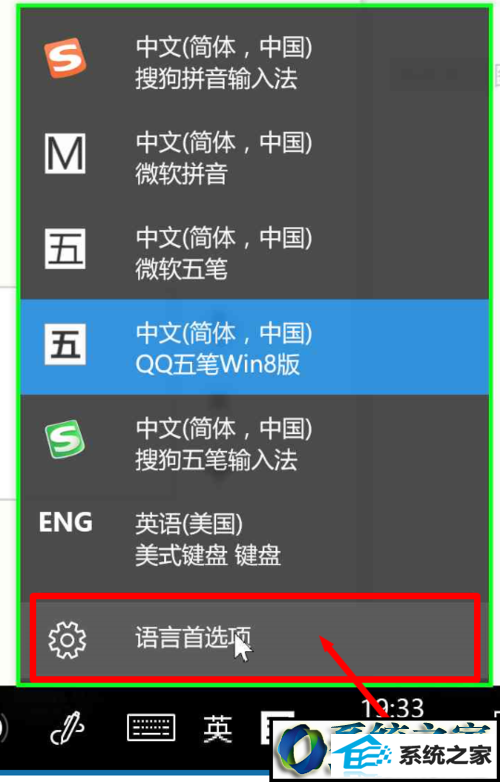
3、先在"中文(中华人民共和国) "上左键单击,然后点"选项 ";
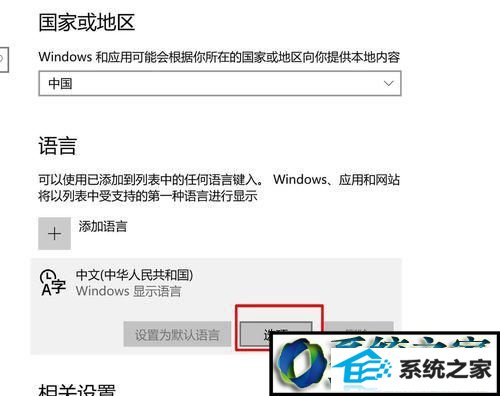
4、在"微软五笔 输入法 "上左键单击,点"删除 (按钮)";
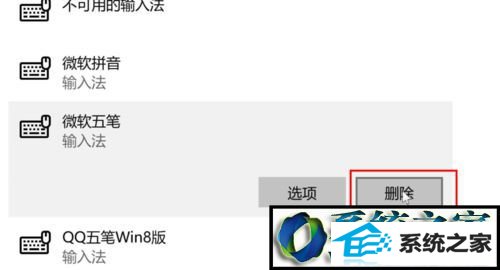
第二步:导出QQ五笔词库
1、点开始菜单键-腾讯软件-词库管理;
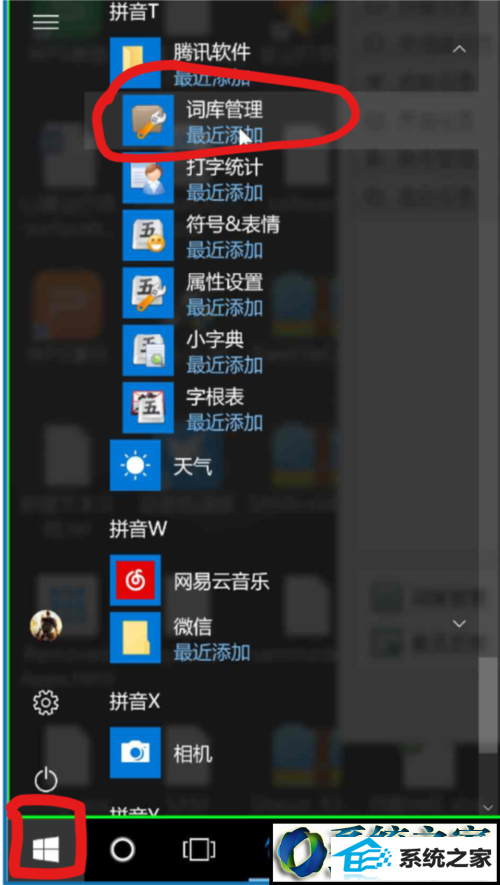
2、在系统词库中,选中“qq五笔系统词库”,然后点“导出词库”;
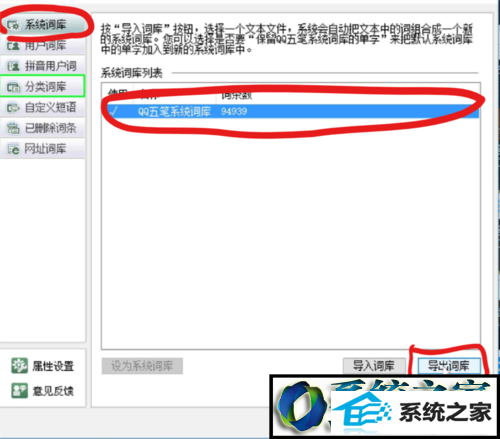
3、双击打开到处的“QQ五笔系统词库.txt”,拖动到最后一行,删除最后一行,保存并关闭词库。
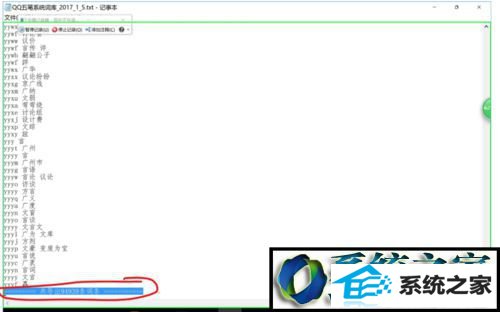
第三步:生成微软五笔词库
1、右键单击词库替换工具“MicrosoftwubiTableEditor.exe”,点"以管理员身份运行(A) ";
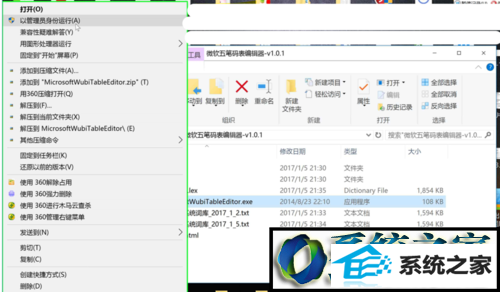
2、点“加载”,选择“QQ五笔系统词库”,点“打开”;
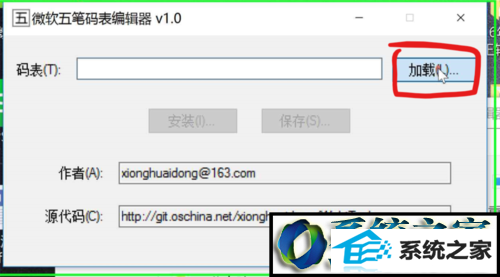
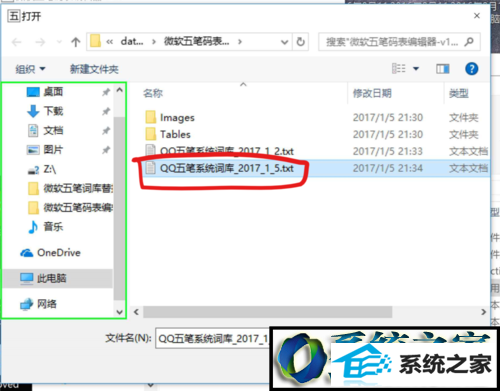
3、点“保存”,生成微软五笔词库;
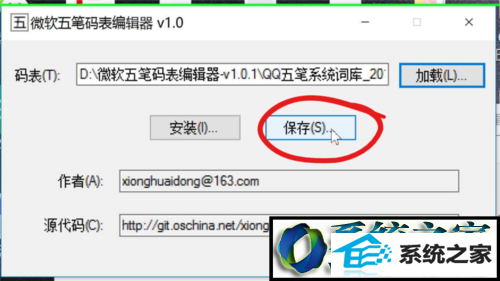
第四步:替换词库
1、打开“C:/windows/inputMethod/CHs”文件夹,右键单击,Chswubi.lex,使用360强力删除;
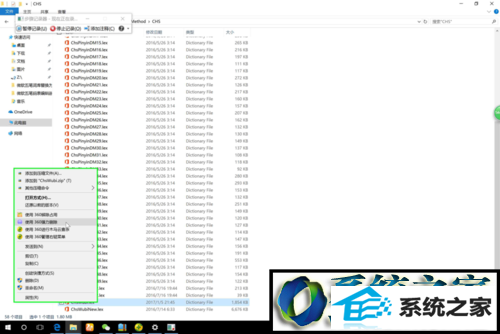
2、点击“粉碎文件”,“确定”;
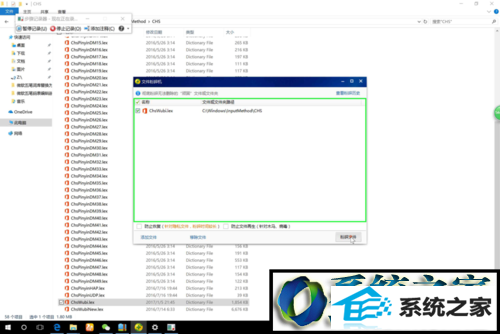
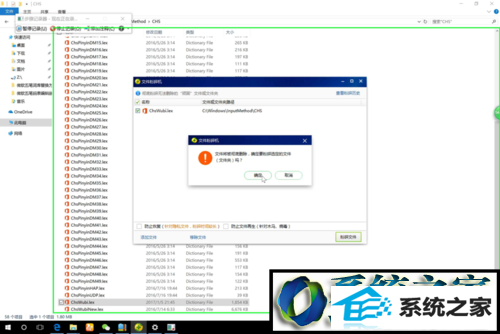
3、然后打开我们刚刚生成的词库,复制到“C:/windows/inputMethod/CHs”文件夹下,提示需要管理员权限点“确定”;
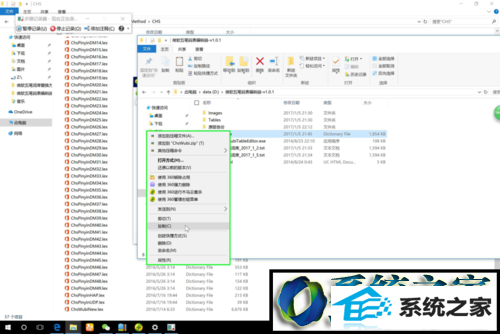
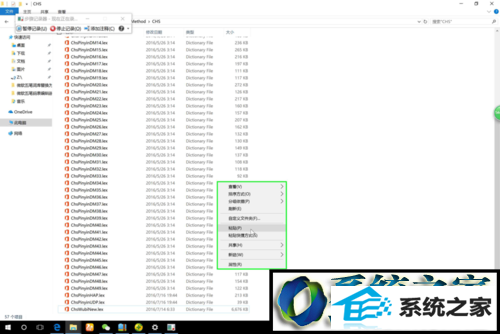
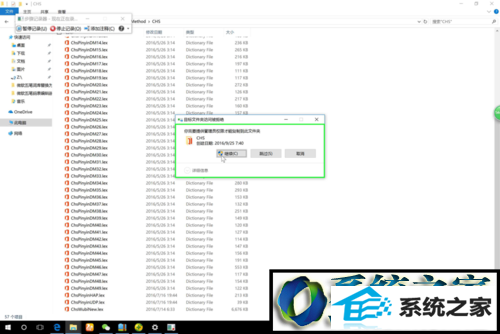
4、按第一步中的方法,在"中文(中华人民共和国) "上左键单击,点"选项 ";
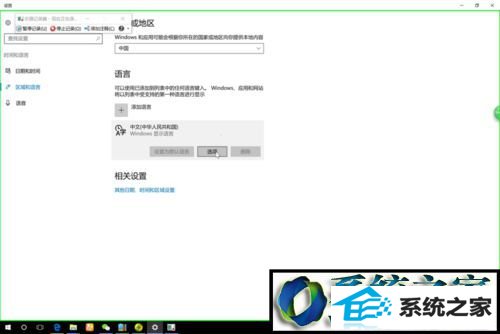
5、点“增加键盘”,选择“微软五笔”即可。
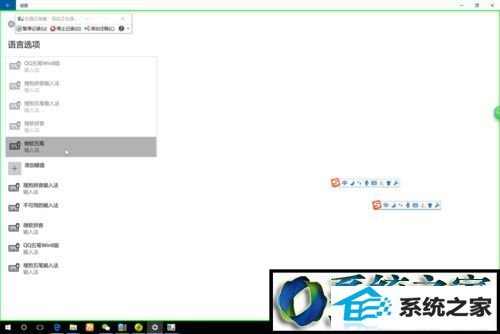
通过上面步骤的简单操作,我们就能成功将将微软五笔词库替换为qq五笔词库了。如果你也有同样需求的话,赶紧动手尝试看看吧!
系统下载排行
- 1电脑店WinXP 大神装机版 2021.04
- 2999宝藏网Win10 绿色装机版 2021.04(64位)
- 3雨林木风win8.1最新64位内部精简版v2024.05
- 4雨林木风win7 64位无忧热门版v2024.05
- 5风林火山64位win10大神好用版v2024.05
- 6深度技术Windows7 v2020.02 32位 增强春节纯净版
- 7番茄花园最新64位win10企业无死机版v2021.12
- 8深度技术Win7 完美纯净版32位 2021.04
- 9通用系统Win8.1 64位 纯净纯净版 2021.04
- 10老毛桃WinXP 标准装机版 2021.04
- 11999宝藏网Windows8.1 2021.04 32位 修正装机版
- 12新萝卜家园win11 32位新电脑装机版v2021.12
- 13新萝卜家园最新64位win10超级官方版v2021.12
- 14电脑公司Win10 32位 精英装机版 2021.04
- 15系统之家Win10 v2020.03 32位 纯净装机版
系统教程推荐
- 1大师研习winxp系统excel向程序发送命令时出现错误的方案?
- 2如何恢复winxp系统清理暴风影音播放记录的步骤?
- 3大神研习winxp系统打印机删除不了一刷新又重新出现的方法?
- 4图文解答winxp系统不小心关闭了任务栏缩略图的方法?
- 5帮您winxp系统导出360浏览器收藏夹的技巧?
- 6主编详解winxp系统禁止开机自启语音识别的问题?
- 7Adduplex月季报告:92%的win 7电脑都在运行创意者升级秋季版
- 8小编处理winxp系统打开扬声器的办法?
- 9笔者为您winxp系统使用酷我音乐盒播放MV出现异常的问题?
- 10雨风木林帮您winxp系统迅雷看看播放器彻底取消开机自启的步骤?
- 11技术编辑细说winxp系统电源管理界面无法调节屏幕亮度的方法?
- 12win7系统手动添加无线设置文件的办法
- 13教你解答winxp系统更换锁屏壁纸的方法?
- 14win7系统下怎么使用防火墙开放端口
- 15技术员传授winxp系统取消任务栏预览窗口的问题?
- 16小猪为你winxp系统视频设置音频的教程?
- 17小兵帮您winxp系统pdF打印机的删除和恢复的步骤?
- 18为您winxp系统小娜搜索框输入不了中文的教程?
- 19win7浏览器分辨率怎么配置 win7如何更改浏览器网页的分辨率
- 20win7系统chrome浏览器主页被2345篡改如何还原
- 21大师练习winxp系统电脑摄像头驱动图标是个感叹号的问题?
- 22winxp系统调整dpi显示分辨率的办法【图解】
- 23大神教你winxp系统备份、还原开始菜单布局的技巧?
- 24小编练习winxp系统笔记本搜不到5G wifi的技巧?
- 25帮您还原winxp系统控制面板设置快捷键的方案?
- 26手把手帮你winxp系统重装不了iE11浏览器的教程?
- 27小编操作winxp系统电脑打开U盘不显示文档的技巧?
- 28帮您恢复winxp系统设置酷狗音乐下载目录的问题?
